L'app Apple TV non ha audio? Qual è la causa e la soluzione
Apple TV è un esclusivo lettore multimediale in streaming che viene utilizzato su un televisore tramite un cavo HDMI, consentendo agli utenti di accedere a diverse piattaforme di streaming come YouTube, Netflix e altre ancora. Nota per la sua capacità di trasmettere video in alta qualità con risoluzione 4K, è un dispositivo di estensione TV ideale per lo streaming di video ad alta risoluzione. Poiché lo streaming video è vivido e con un frame rate più fluido su Apple TV, alcuni utenti hanno riscontrato problemi con lo streaming video. Per quanto riguarda il problema dell'assenza di audio durante la riproduzione del video, questo solleva diverse preoccupazioni sull'usabilità di Apple TV. Tuttavia, questo articolo è qui per fornirti una risposta e possibilmente una soluzione al problema dell'assenza di audio nell'app Apple TV.
Quindi, ti stai innervosendo pensando a come riuscirai a risolvere il tuo Apple TV senza audio problema nonostante abbiate provato quasi tutto per risolverlo? È meglio continuare a leggere questo articolo per scoprire quali sono le cause più comuni e un metodo predefinito per risolverlo.
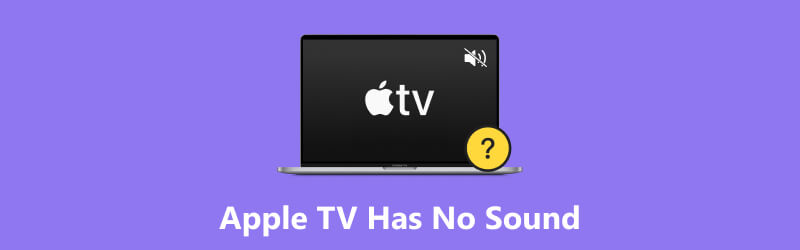
- ELENCO GUIDE
- Parte 1. Cosa ha causato l'assenza di audio nell'app Apple TV
- Parte 2. Come risolvere il problema dell'assenza di audio nell'app Apple TV
- Parte 3. Estensione: come riparare i video corrotti senza audio
- Parte 4. Domande frequenti sul fatto che Apple TV non ha audio
Parte 1. Cosa ha causato l'assenza di audio nell'app Apple TV
Se l'app Apple TV non emette alcun suono, è molto probabile che il problema sia dovuto a un fattore interno o esterno al dispositivo Apple TV. In questa sezione, abbiamo elencato alcune delle cause più comuni per cui Apple TV non emette alcun suono.
1. Il volume dell'app Apple TV è impostato troppo basso o disattivato.
2. L'impostazione dell'uscita audio del dispositivo Apple TV non è corretta.
3. Il cavo HDMI presenta un problema o potrebbe essere danneggiato.
4. L'app Apple TV presenta un problema di sistema o un bug.
Parte 2. Come risolvere il problema dell'assenza di audio nell'app Apple TV
In risposta alla causa principale comune per cui Apple TV non presenta problemi audio, di seguito sono riportati i metodi che puoi provare a risolvere autonomamente. Tutti i metodi elencati utilizzano un metodo predefinito, quindi sarai in grado di seguirli di conseguenza.
1. Se stai utilizzando un'app Apple TV o un box Apple TV e non senti alcun suono durante la riproduzione di un video, potresti prima controllare il volume del sistema o del dispositivo.
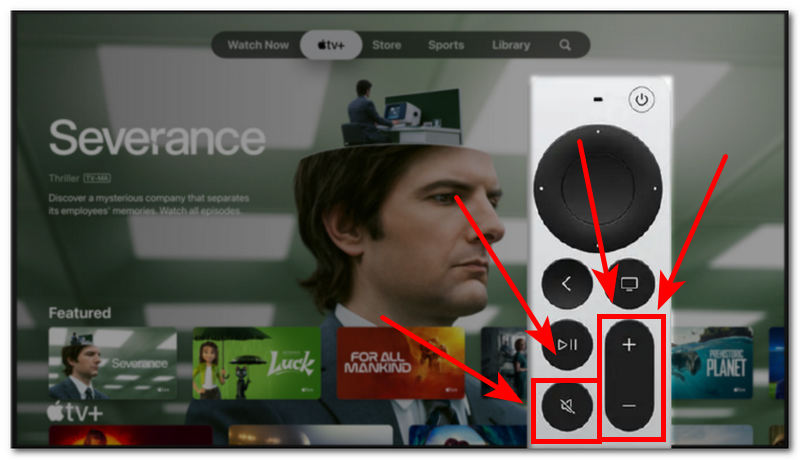
2. Se ritieni che il problema di assenza di audio sulla tua Apple TV sia causato da impostazioni audio errate, potresti voler modificare le impostazioni di uscita audio della tua Apple TV. Per farlo, segui semplicemente questa procedura: Impostazioni Apple TV > Video e audio > Uscita audio.
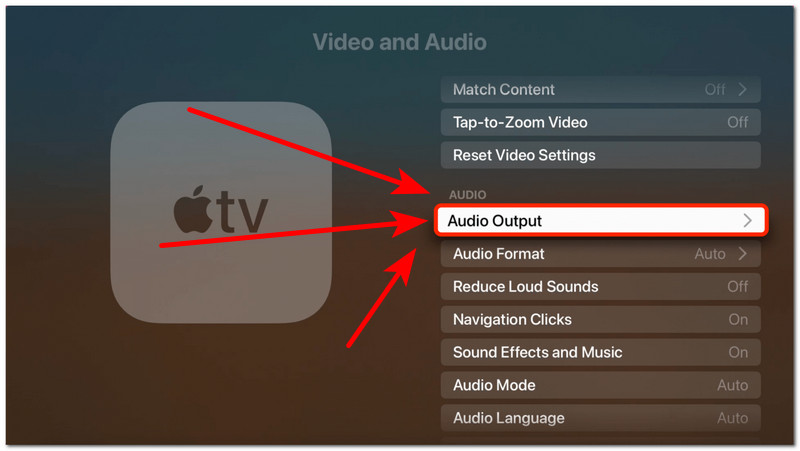
3. Un altro motivo per cui a volte l'Apple TV può sembrare priva di audio è dovuto a un fattore esterno, ovvero l'utilizzo di un cavo HDMI danneggiato con il dispositivo Apple TV. Per risolvere questo problema, assicurati di controllare il cablaggio HDMI per assicurarti che sia collegato correttamente e funzionante. Se è danneggiato, sostituiscilo con uno nuovo.
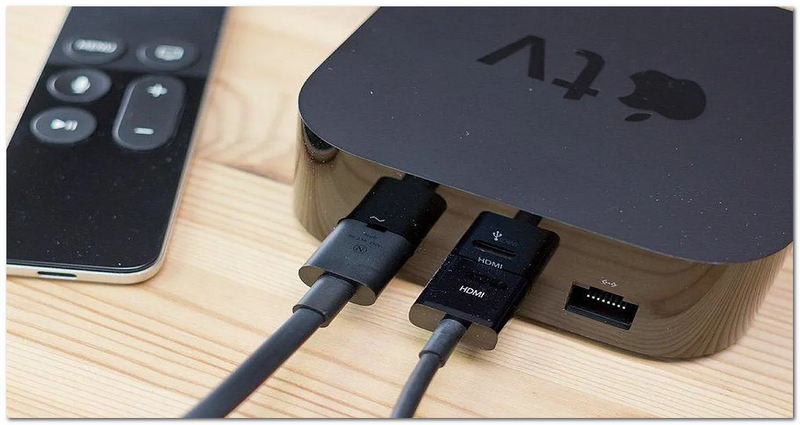
4. Se la causa del problema di assenza di audio su Apple TV è dovuta a un bug minore o a un problema di sistema, un'azione immediata che potresti voler intraprendere per risolverlo è riavviare il dispositivo Apple TV. In questo modo, sarai in grado di aggiornare il sistema di Apple TV, eliminando e risolvendo bug e problemi minori. Per farlo, utilizzando il telecomando dell'Apple TV, tieni premuto il pulsante < per circa 5-10 secondi. Dopodiché, lo schermo diventerà vuoto per circa 20 secondi. Quando il logo Apple appare sullo schermo, significa che hai appena riavviato il dispositivo Apple TV.
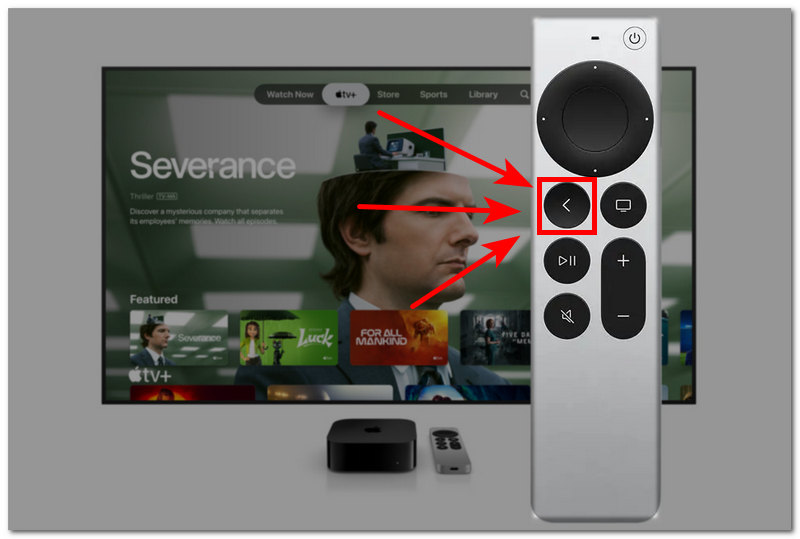
Parte 3. Estensione: come riparare i video corrotti senza audio
Se hai a che fare con un video corrotto che non riproduce l'audio offline, potresti voler utilizzare uno strumento di riparazione video di terze parti come Riparazione video ArkThinker Strumento. Questo strumento non solo ti aiuta a riparare e recuperare i tuoi filmati video corrotti, ma ne migliora anche la qualità senza sovraccaricarli. Inoltre, supporta la riparazione di video corrotti durante la conversione, arresti anomali improvvisi durante il trasferimento dei file, problemi di esportazione e download di video con un segnale Internet debole. Come strumento software, è leggero sul tuo dispositivo desktop, facile da installare e gratuito.
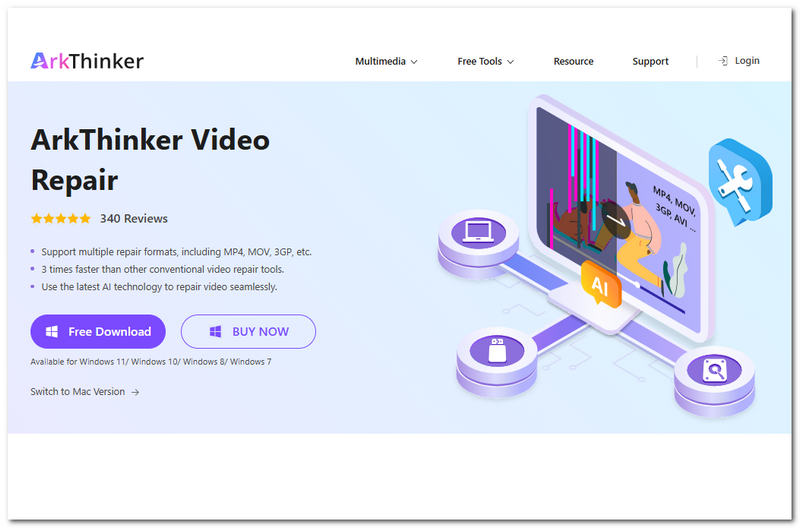
Caratteristiche principali
• È basato sulla tecnologia AI per la riparazione dei video.
• Dotato di hardware di elaborazione veloce per una rapida riparazione video.
• Supporta un'ampia gamma di formati di file video e audio.
• Uno strumento di riparazione video facile da usare.
• È sicuro utilizzare questo strumento poiché dispone di un elevato livello di crittografia dei dati.
Passaggi per utilizzare ArkThinker Video Repair
Scarica e installa il Riparazione video ArkThinker software sul tuo computer tramite il loro sito web al link sottostante.
Apri lo strumento di riparazione video e, dall'interfaccia principale, vedrai due campi per il caricamento dei file video. Per iniziare, clicca sul campo arancione + per caricare il video danneggiato e sul campo viola + per caricare il file video di esempio.
Nota: Il file video di esempio può essere qualsiasi. L'intelligenza artificiale dello strumento lo utilizzerà semplicemente come base per riparare il video corrotto.

Dopo aver caricato entrambi i video corrotti e di esempio nel campo designato, puoi fare clic su Riparazione pulsante. Questo avvierà automaticamente il processo di correzione del file video. Attendi semplicemente che sia completato per procedere.

Una volta completato il processo, potrai visualizzare in anteprima il file video corretto, in modo da poter valutare se sia necessario ripetere il processo. Quindi, se sei soddisfatto del risultato, clicca su Salva per scaricare finalmente il video nella cartella Download del tuo computer.

Ha una versione per Windows e una per Mac, puoi scaricarla facilmente per le tue varie esigenze, così da ottenere il riparazione video su Mac, non esitate a provarlo!
Parte 4. Domande frequenti sul fatto che Apple TV non ha audio
Apple TV supporta cuffie o altoparlanti Bluetooth?
Sì, Apple TV supporta l'utilizzo di cuffie o altoparlanti Bluetooth. Questa opzione può essere abilitata tramite Impostazioni Apple TV > Telecomandi e dispositivi > Bluetooth. Da lì, puoi connettere e abbinare un dispositivo a tua scelta da utilizzare come uscita audio per Apple TV.
I cavi HDMI possono influire sulla qualità del suono o causarne la perdita?
Sì, se stai utilizzando un cavo HDMI per collegare la soundbar o l'altoparlante esterno all'Apple TV e improvvisamente si verifica una perdita di audio, una possibile causa è che il cavo HDMI sia danneggiato o incompatibile con l'Apple TV.
Come risolvere il problema con l'audio della Apple TV ma nessuna immagine?
Se questo è il caso della tua Apple TV, potresti voler controllare la connessione HDMI per assicurarti che sia collegata correttamente. Quindi, accedi alle impostazioni di uscita video della tua Apple TV per verificare se le impostazioni video sono configurate in modo errato.
Conclusione
Se riscontri un problema con l'assenza di audio sulla tua Apple TV durante la riproduzione di un video, non preoccuparti, perché puoi risolverlo con i metodi predefiniti che abbiamo elencato in questo articolo. Inoltre, sebbene questo articolo abbia elencato diverse strategie per risolvere il problema, l'Apple TV non ha audio problema, è fondamentale tenere presente che, nel farlo, è essenziale valutare la situazione individuando la causa principale, che consentirà di determinare l'approccio migliore per risolvere il problema.
Cosa pensi di questo post? Fai clic per valutare questo post.
Eccellente
Valutazione: 4.7 /5 (basato su 486 voti)


